HttpWatch

成为一个调试和网络性能专家与终极浏览器HTTP嗅探器。
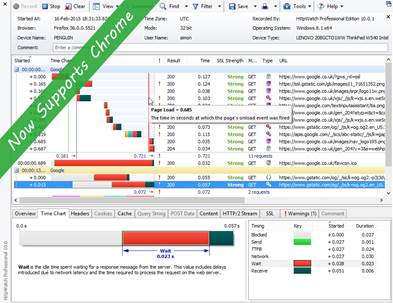
特点

网页调试
在浏览器中直接调试网页生成的网络流量,而不必切换到单独的工具。
无缝网页调试
HttpWatch与Chrome和Internet Explorer浏览器集成,向您显示访问网页时生成的HTTP和HTTPS流量。
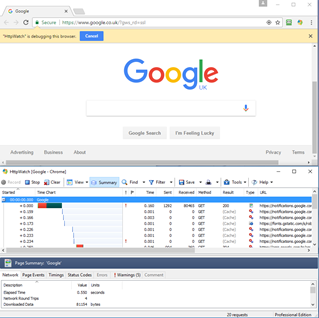
快速、方便地访问Cookie、邮件标题等
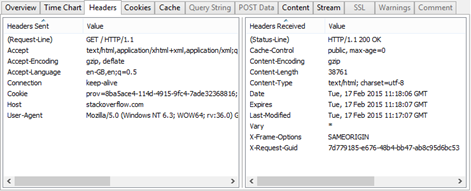
在HttpWatch中选择一个请求,您需要知道的一切都将显示在一个选项卡窗口中。Cookie、标题、查询字符串和POST数据可以快速查看、搜索并导出为其他格式。
了解HTTP标题而不是专家
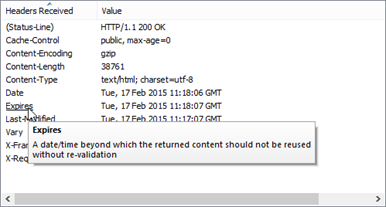
您不必是HTTP专家,也不必阅读HTTP RFC来理解标题。只需将鼠标指针放在页眉上,数据提示就会解释如何使用它。
使用页分组处理多页方案
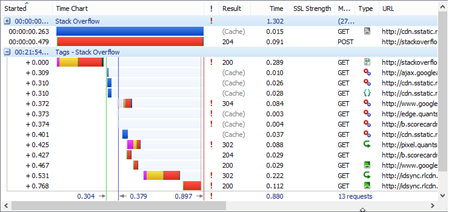
HttpWatch将每个页面的请求分组在一个标题中,这样就更容易理解多页面步骤,例如登录、搜索和更新页面。

性能调整
准确测量网页的网络性能,并查看提高其速度的机会。
实时页级时间图表
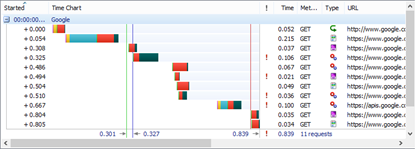
在HttpWatch中记录请求时,将实时显示和更新页面级时间图表。这提供了一个网站如何运行的直接、直观的指示,允许一眼就能诊断出常见的问题。
毫秒准确的请求计时
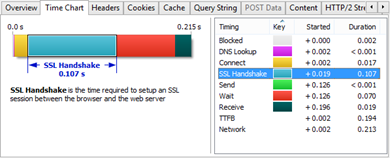
为每个请求显示的时间图表被分解为许多彩色部分,以显示网络级别的计时,如DNS查找、TCP连接和SSL握手
页面事件计时
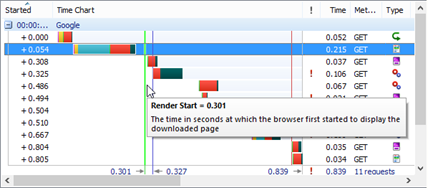
HttpWatch能够在网络级HTTP瀑布图旁边显示浏览器事件计时。计时(如呈现开始和页面加载事件)是确定何时开始显示内容以及何时完成页面的有用指标。
自动检测性能问题
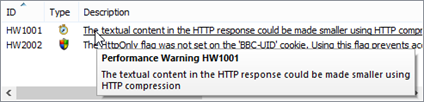
如果可以提高HTTP请求或资源下载的速度,则会显示性能警告。警告包括有关如何配置web服务器以避免此问题的信息。

简单无代理设置
不需要额外的配置或代理-即使有加密的HTTPS流量!
轻松设置——不更改代理、驱动程序或证书链
设置HttpWatch只需要几分钟。运行安装程序后,只需打开Chrome或IE,然后确认要启用HttpWatch加载项。然后可以打开HttpWatch查看任何网页的网络流量。
运行安装程序需要本地管理员权限,但安装后可以从非管理员帐户使用HttpWatch。
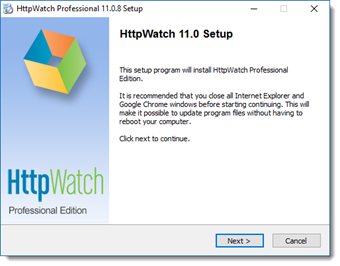
轻松访问HTTPS流量
HttpWatch能够显示HTTPS流量,而无需首先解密,因为它集成在浏览器中。这意味着您不需要访问私钥或修改受信任的SSL根证书。
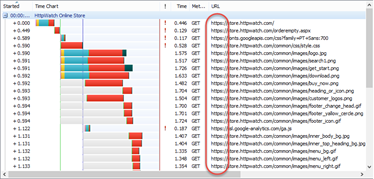
完全支持IE 11、Windows 10、EPM和64位
根据安装Windows的方式,IE 11可能在64位模式下运行,并启用了增强保护模式(EPM)。HttpWatch支持这些不同的配置,而无需进行任何其他更改或重新安装。
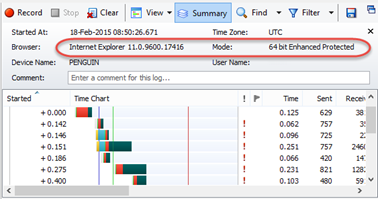

安全测试
快速查找web服务器上薄弱的SSL配置和其他安全相关问题。
检查HTTPS连接的SSL强度
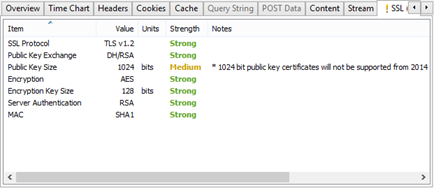
SSL选项卡显示有关用于设置HTTPS连接的证书类型和加密的信息。潜在问题突出显示为“中等”或“弱”强度
自动检测安全问题
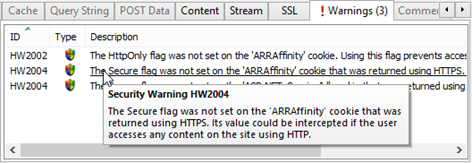
当在HTTPS页面上检测到潜在的安全问题时,将显示警告。
验证是否正确使用了标题、Cookies和表单字段
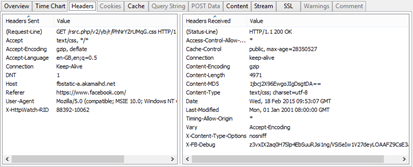
HttpWatch向您显示安全网络服务器传递给浏览器的所有数据,允许您检查敏感字段值和内部配置详细信息是否通过网络界面意外公开。

免费日志文件共享
任何人都可以使用免费的基本版向您发送完整的日志文件,以帮助您远程诊断错误或性能问题。
客户和用户可以免费向您发送日志文件
HttpWatch for Windows和iOS的免费基本版允许任何人向您发送详细的HttpWatch日志文件(HWL),而无需购买。
软件公司经常使用此功能诊断客户在基于web的系统中报告的问题。
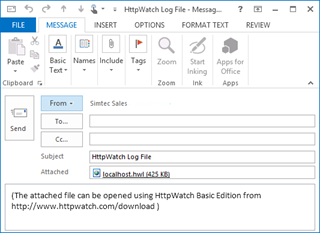
密码在日志文件中被屏蔽
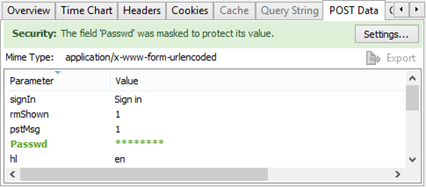
从客户或用户收集HTTP跟踪文件的一个常见问题是,该文件可能包含在登录期间输入的密码。HttpWatch默认配置为屏蔽提交的网络表单中可疑的密码字段。
HttpWatch Professional从基本版中解锁日志文件
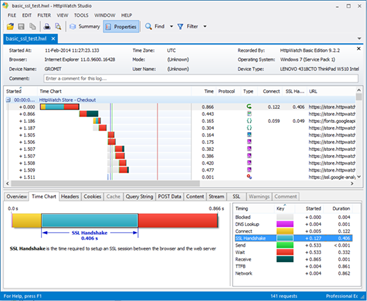
HttpWatch Basic中记录的日志文件包含与HttpWatch Professional相同的详细级别,但默认情况下仅显示有限的信息。当您在HttpWatch Professional中打开文件时,此信息可用。

自动HTTP测试
使用HttpWatch API从自动化网站测试中收集性能数据。
使用几乎任何编程语言自动执行HttpWatch
HttpWatch有一个广泛的自动化API,允许从最流行的编程语言(C#、Ruby、Python、JavaScript等)对其进行控制。
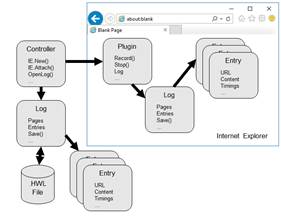
在自动测试期间测量HTTP性能并检测错误
HttpWatch可以与自动化的IE测试框架(如Watir和Selenium)集成,以便在测试期间检测HTTP级别的错误和性能问题。
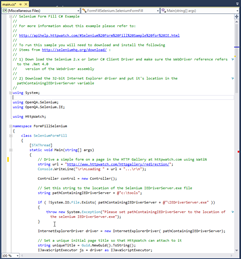
自动录音
通过启用自动记录和保存功能,无需任何编程即可收集日志文件。如果用户正在运行手动测试,并且需要记录性能度量和错误,那么这将非常有用。
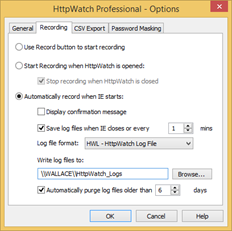
版本12.2中的新功能
SVG支持
SVG图像现在可以显示在Windows 10 Creators Update(版本1703)或更高版本的“内容”选项卡上:
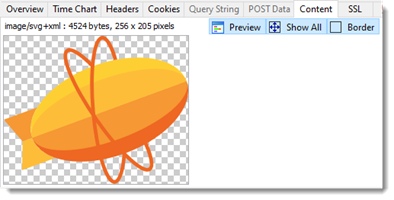
可切换图像预览
“内容”选项卡上的“预览”按钮可用于在图形图像视图和基础图像数据之间切换:
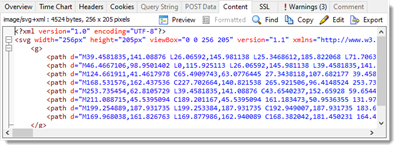
版本12.1中的新功能
更强大的过滤
通过使用|(竖线)字符作为分隔符,过滤器对话框中支持多值字符串。例如,在URL字段中输入“google.com | fonts/”将与包含“google.com”或“fonts/”的任何URL匹配:
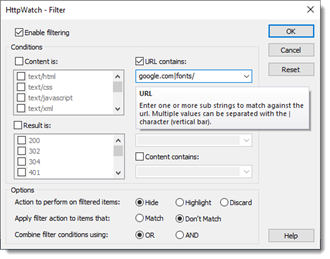
对Microsoft Edge(Chromium)的实验性支持
HttpWatch扩展可以从Chrome Web商店添加到Edge(Chrome)beta。当Edge(Chromium)正式发布时,将提供一个完整的实现。有关详细信息,请参阅对Microsoft Edge(Chromium)的实验性支持:
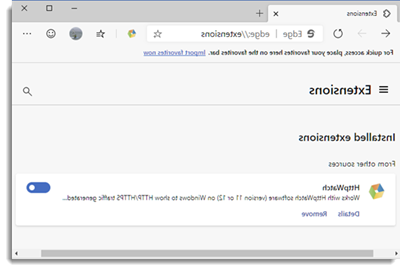
支持WebP图像和动画
“内容”选项卡现在可以显示WebP图像和动画:
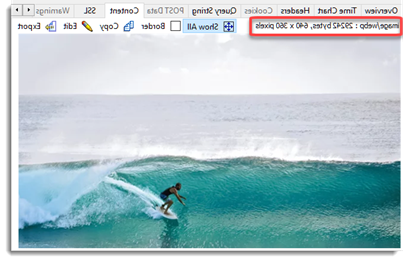
版本12中的新功能
基于JSON的REST API调用的增强调试
单页应用程序(SPA)和其他现代网络开发技术广泛使用了对服务器的基于JSON的REST调用。HttpWatch 12现在可以显示格式化的、语法突出显示的JSON请求和响应主体:
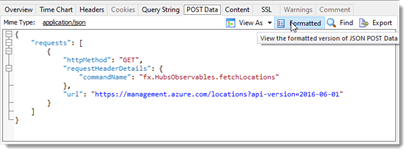
POST Data选项卡显示顶级JSON数据项
JSON请求中的顶级数据项现在可以用与表单提交中的参数相同的方式查看:

“发布数据”选项卡具有新的文本视图
通过从“查看”菜单中选择“文本”,可以在“发布数据”选项卡中查看表单提交或JSON请求正文的基础文本:
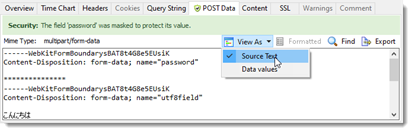
密码屏蔽现在适用于顶级JSON值
对密码等潜在敏感字段的屏蔽现在适用于JSON请求主体和表单提交:
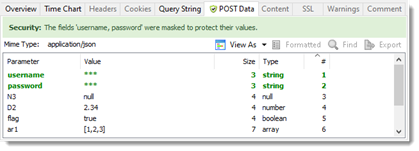
文本内容显示在折叠查看器中
新的折叠功能允许文本部分(例如HTML标记)被折叠。这有助于简化文件结构,并使查找和查看感兴趣的区域变得更容易:

将所选页和请求导出为HAR
主请求网格中的新上下文菜单项允许将所选页面或请求保存到HAR文件,而不是导出整个日志:
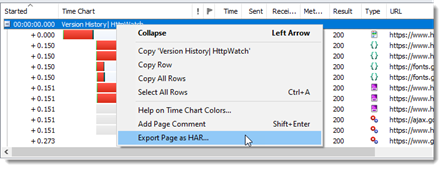
能够查看POST值的原始顺序
在某些情况下,网络服务器可能会查看POST请求中发送参数的原始顺序。此顺序现在在可排序索引列中可用:
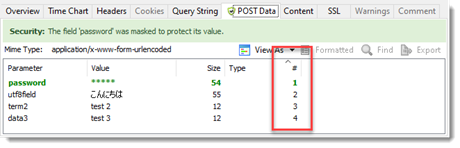
更快地加载大型HAR文件
在HttpWatch Studio中,大型HTTP存档(HAR)文件的打开速度现在提高了5倍。
添加到自动化界面的新属性
内容自动化类有两个新属性:
此外,Data属性已更改为返回字节数组,使访问非文本资源(如图像)变得更简单。
请求类有两个新属性,数据和文本,提供对二进制和文本请求体的访问。
版本11.1中的新功能
HttpWatch自动化界面支持Google Chrome
HttpWatch自动化界面现在支持使用Chrome进行自动页面测试:
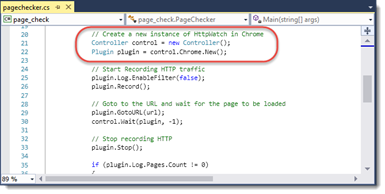
版本11中的新功能
HttpWatch支持Google Chrome
现在可以打开一个HttpWatch窗口,通过单击HttpWatch图标在Chrome中记录网络流量:
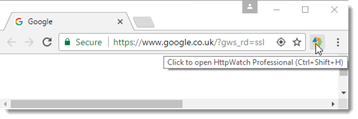
或者在任何网页上使用上下文菜单:
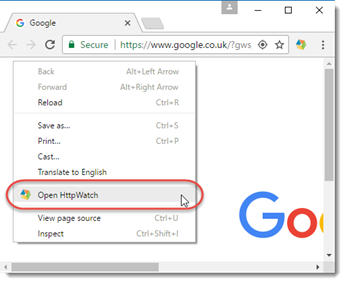
HAR文件现在可以包括(缓存)和错误
HAR文件规范不允许只记录缓存或记录失败的请求。HttpWatch现在使用与其他已知工具相同的扩展属性来规避此限制:
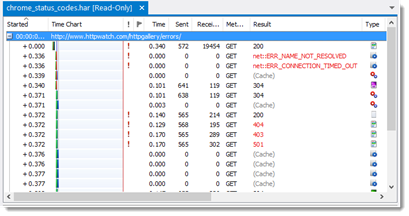
HttpWatch基本版与专业版
下表显示了HttpWatch基本版和专业版之间的差异
|
|
基本版 |
专业版 |
|
Internet Explorer加载项 |
V |
V |
|
Chrome Extension |
V |
V |
|
独立日志文件查看器 |
V |
V |
|
显示HTTPS请求 |
V |
V |
|
页级时间图表 |
V |
V |
|
请求级时间图表 |
V |
V |
|
自动录音 |
需要用户确认 |
V |
|
密码屏蔽 |
V |
V |
|
导出到CSV、HAR和XML |
仅限受限制的URL集 |
V |
|
显示基本的HTTP信息,包括url、状态码、响应大小、mime类型和时间 |
V |
V |
|
显示详细的HTTP信息,包括头、cookies、流、压缩等… |
仅限受限制的URL集 |
V |
|
保存完整跟踪文件 |
V |
V |
|
加载并显示HttpWatch专业版中记录的跟踪文件 |
V |
V |
|
从HttpWatch基本版加载和显示跟踪文件 |
仅显示特定URL的详细信息 |
V |
|
自动化支持 |
仅显示特定URL的详细信息 |
V |
|
打印和打印预览 |
每一张照片的顶部都有一条关于HttpWatch的横幅 |
V |
客户评论
“我们使用HttpWatch帮助确保我们网站的性能达到并超过我们社区的高标准。”
Mahesh Subramanian,易趣
“HttpWatch显然是我用过的最好的工具,很快成为我的团队的首选工具。”
Scott Stabbert,微软
“非常感谢您的HttpWatch!它是学习和理解HTTP以及查看浏览器正在执行的操作的最佳工具。”
Brian McKellar,SAP公司
“HttpWatch太棒了!我们在测试网络应用程序时在QA中使用它。它使我们能够快速发现运行中的问题。”
Brent Strange,质量保证工程师
“在使用HttpWatch Professional三天后,我解决了项目中的更多问题,而不是一个月来使用较少的工具。”
J. Miller,美国宾夕法尼亚州
“我喜欢这个产品!这是我见过的最有用的工具。做得好!”
John Page,哈维奥公司。
京ICP备09015132号-996 | 网络文化经营许可证京网文[2017]4225-497号 | 违法和不良信息举报电话:4006561155
© Copyright 2000-2025 北京哲想软件有限公司版权所有 | 地址:北京市海淀区西三环北路50号豪柏大厦C2座11层1105室